Använda Logic Apps för att ta emot e-post om statusändringar av key vault-hemligheter
I den här guiden får du lära dig hur du svarar på Azure Key Vault-händelser som tas emot via Azure Event Grid med hjälp av Azure Logic Apps. I slutet har du en Azure-logikapp konfigurerad för att skicka ett e-postmeddelande varje gång en hemlighet skapas i Azure Key Vault.
En översikt över Azure Key Vault/Azure Event Grid-integrering finns i Övervaka Key Vault med Azure Event Grid.
Förutsättningar
- Ett e-postkonto från alla e-postleverantörer som stöds av Azure Logic Apps (till exempel Office 365 Outlook). Det här e-postkontot används för att skicka händelsemeddelandena. En fullständig lista över Logic App-anslutningsprogram som stöds finns i Översikt över anslutningsappar
- En Azure-prenumeration. Om du inte har någon Azure-prenumeration kan du skapa ett kostnadsfritt konto innan du börjar.
- Ett nyckelvalv i din Azure-prenumeration. Du kan snabbt skapa ett nytt nyckelvalv genom att följa stegen i Ange och hämta en hemlighet från Azure Key Vault med hjälp av Azure CLI.
- Registrerad Event Grid som resursprovider, se Registreringar av resursprovidrar
Skapa en logikapp via Event Grid
Börja med att skapa logikappen med Event Grid-hanteraren och prenumerera på Azure Key Vault-händelser "SecretNewVersionCreated".
Följ dessa steg för att skapa en Azure Event Grid-prenumeration:
I Azure-portalen går du till ditt nyckelvalv, väljer Händelser > Kom igång och väljer Logic Apps
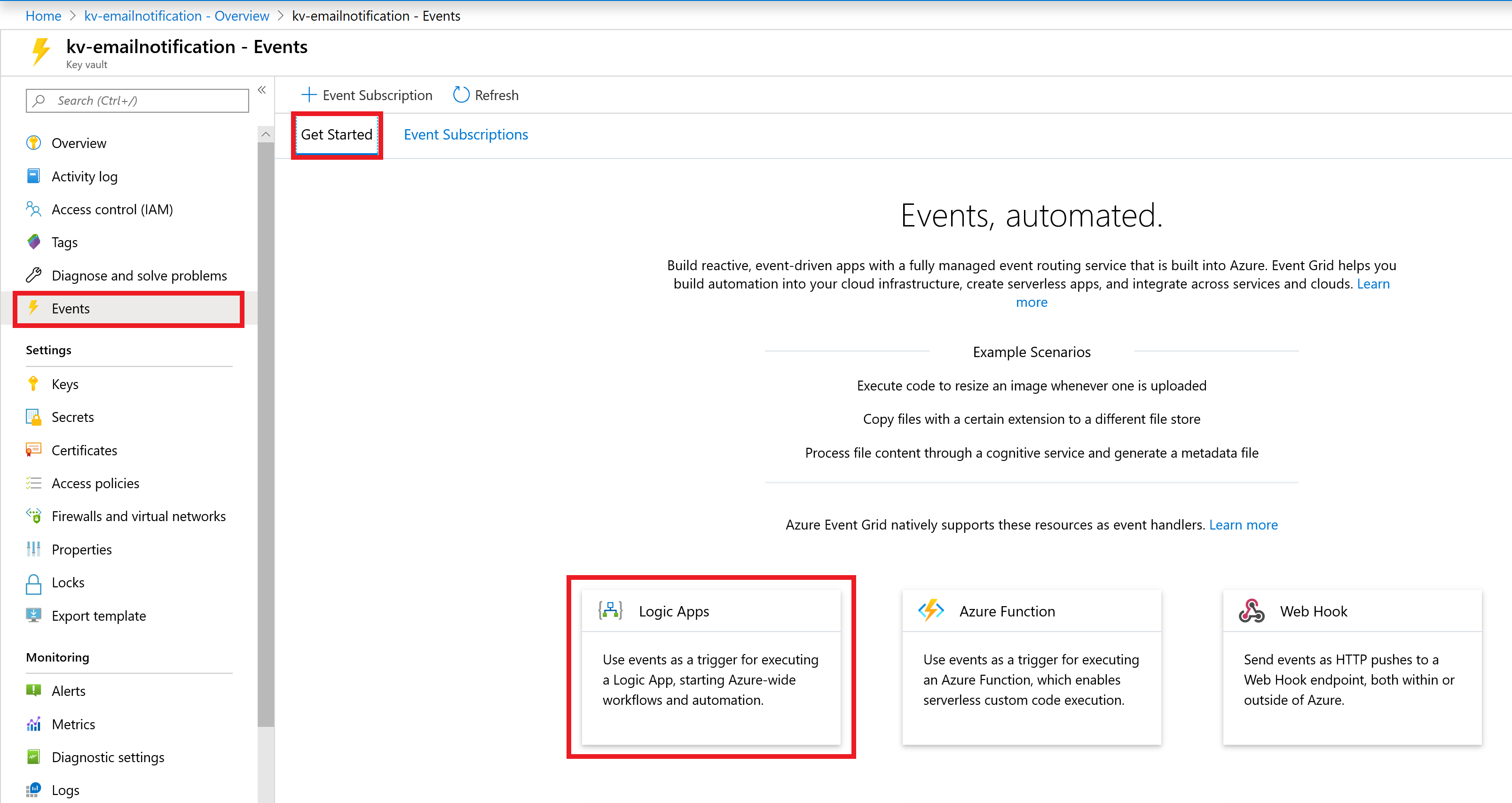
Verifiera anslutningen i Logic Apps Designer och välj Fortsätt
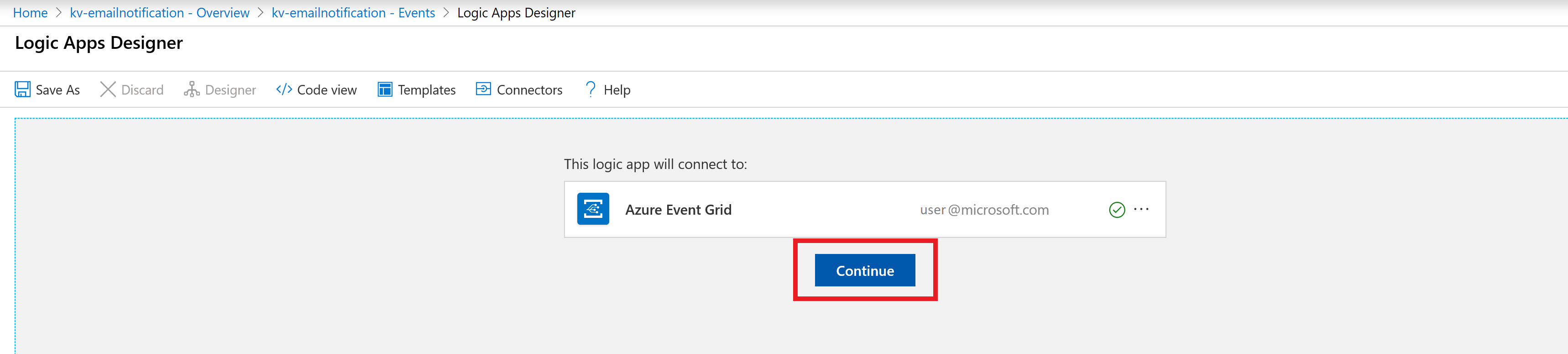
Gör följande på skärmen När en resurshändelse inträffar :
- Lämna Prenumeration och Resursnamn som standard.
- Välj Microsoft.KeyVault.vaults som resurstyp.
- Välj Microsoft.KeyVault.SecretNewVersionSkapat för Objekt av händelsetyp – 1.
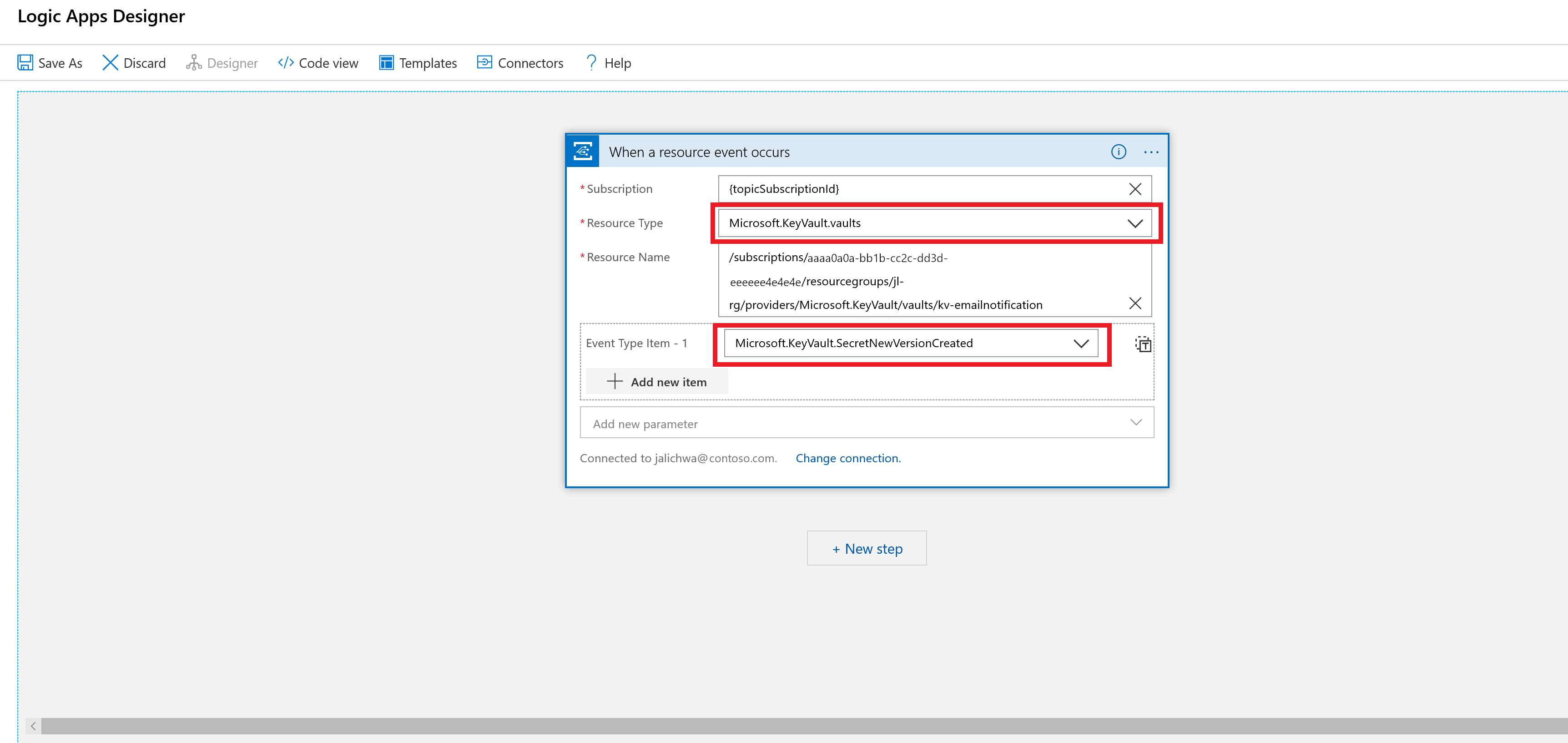
Välj + Nytt steg Detta öppnar ett fönster för att välja en åtgärd.
Sök efter E-post. Baserat på din e-leverantör söker du och väljer matchande anslutningsapp. I den här självstudiekursen används Office 365 Outlook. Stegen för andra e-postleverantörer liknar dessa.
Välj åtgärden Skicka ett e-postmeddelande (V2).
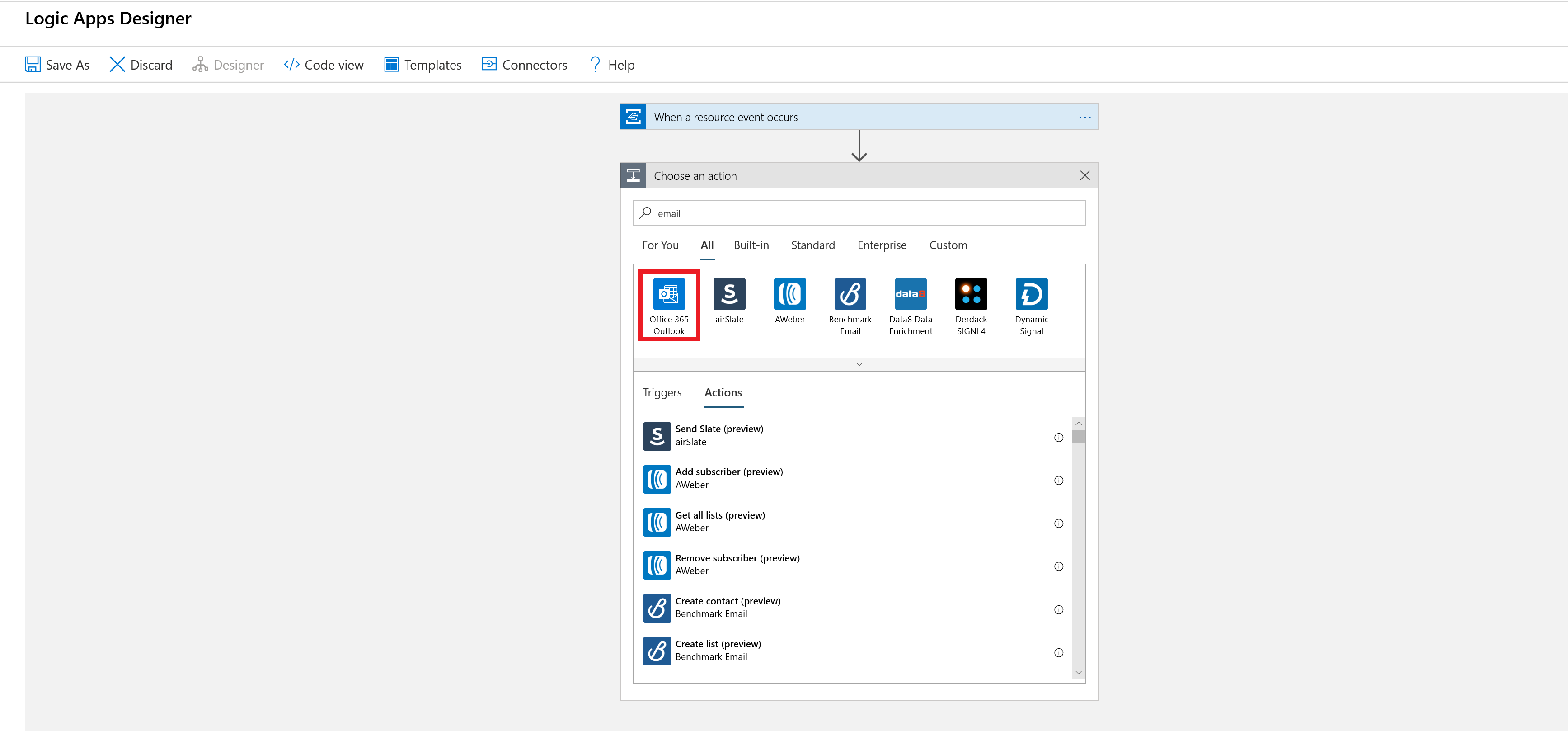
Skapa din e-postmall:
- Till: Ange e-postadressen som meddelandena ska skickas till. I den här självstudien använder du ett e-postkonto som du kan komma åt för testning.
- Ämne och Brödtext: Skriv e-postmeddelandets text. Välj JSON-egenskaper från valverktyget för att ta med dynamiskt innehåll baserat på händelsedata. Du kan hämta data för händelsen med hjälp av
@{triggerBody()?['Data']}.
E-postmallen kan se ut som i det här exemplet.
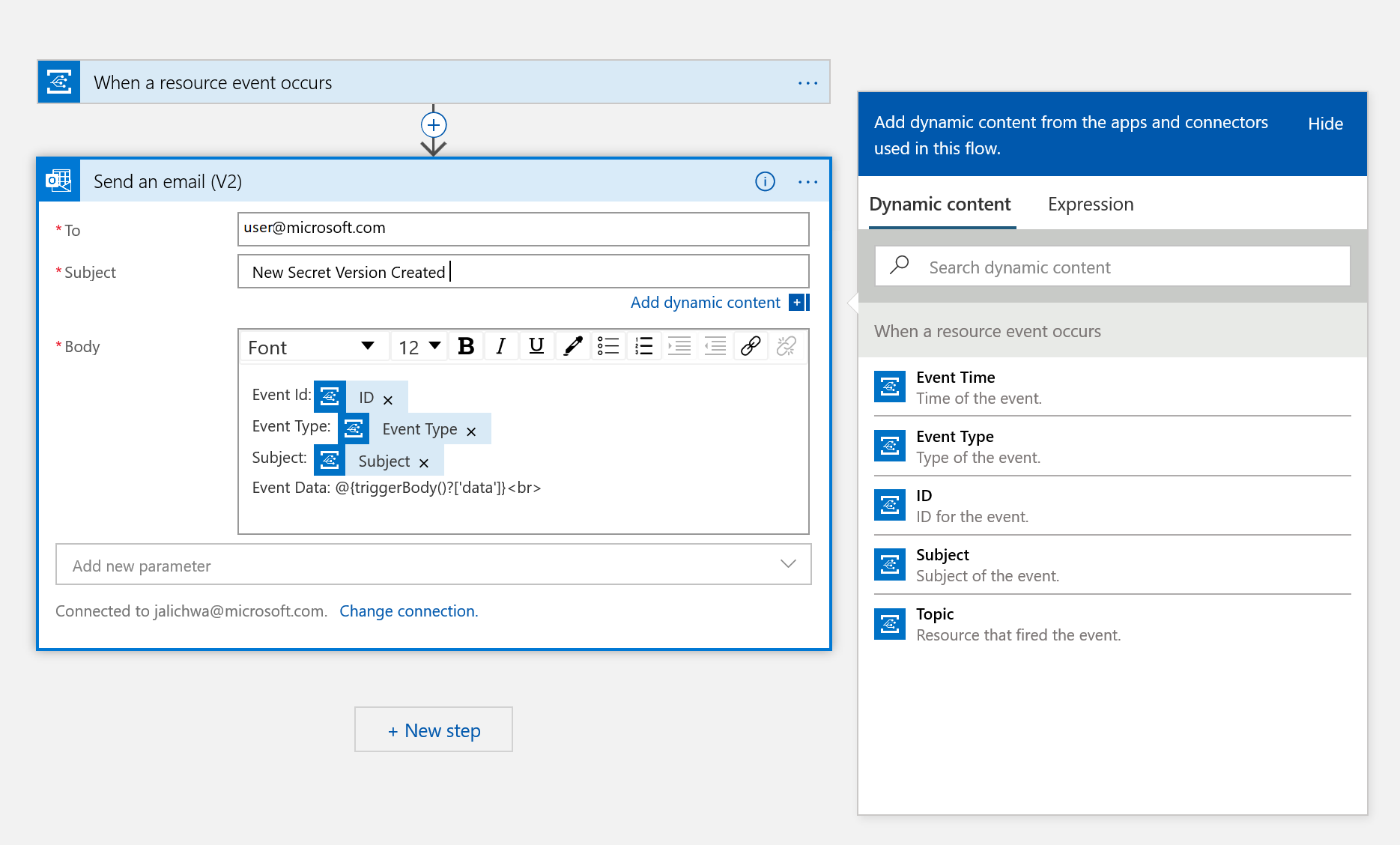
Välj Spara som.
Ange ett namn för den nya logikappen och välj Skapa.
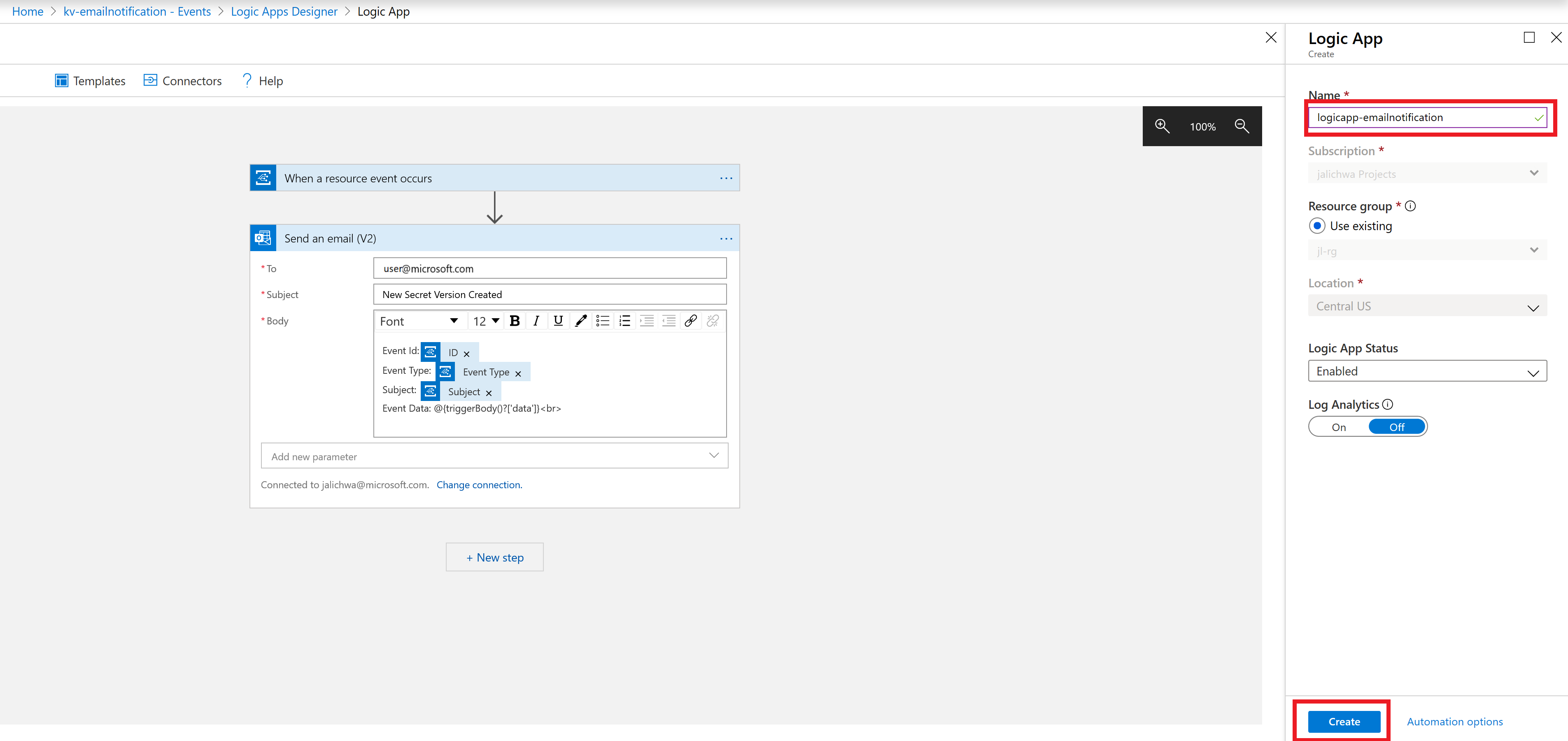
Testa och verifiera
Gå till ditt nyckelvalv på Azure-portalen och välj Händelseprenumerationer>. Kontrollera att en ny prenumeration har skapats
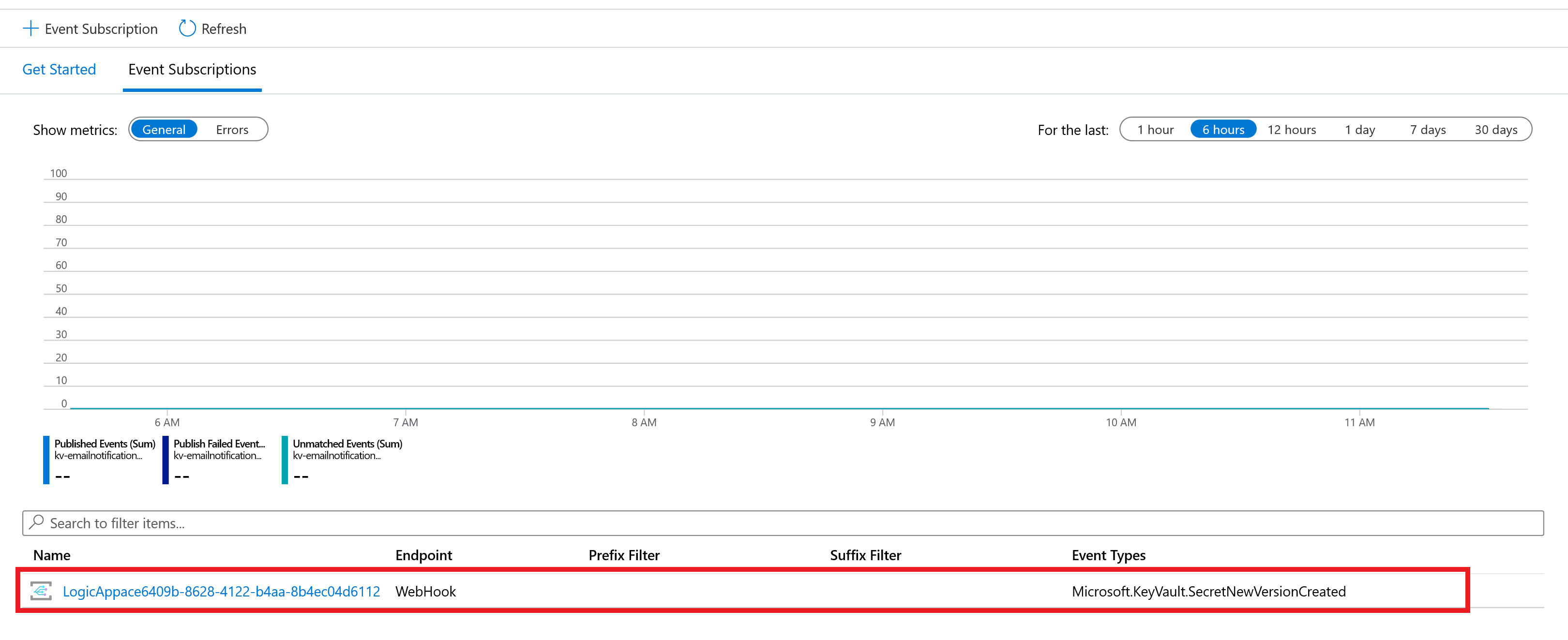
Gå till nyckelvalvet, välj Hemligheter och välj + Generera/importera. Skapa en ny hemlighet i testsyfte namnge nyckeln och behåll de återstående parametrarna i standardinställningarna.
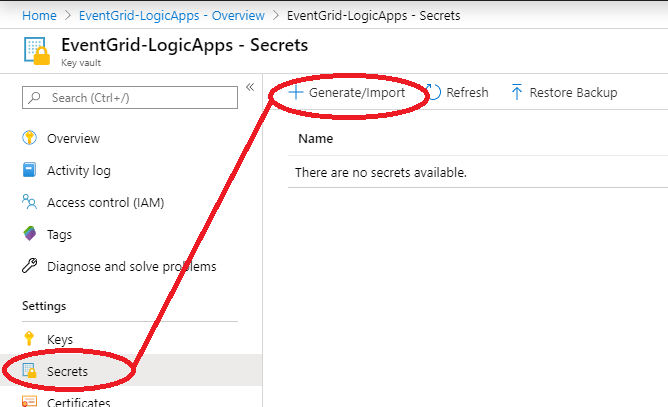
På skärmen Skapa en hemlighet anger du valfritt namn, valfritt värde och väljer Skapa.
När hemligheten skapas tas ett e-postmeddelande emot på de konfigurerade adresserna.
Nästa steg
- Översikt: Övervaka Key Vault med Azure Event Grid
- Anvisningar: Dirigera key vault-meddelanden till Azure Automation.
- Azure Event Grid-händelseschema för Azure Key Vault
- Läs mer om Azure Event Grid.
- Läs mer om Logic Apps-funktionen i Azure App Service.